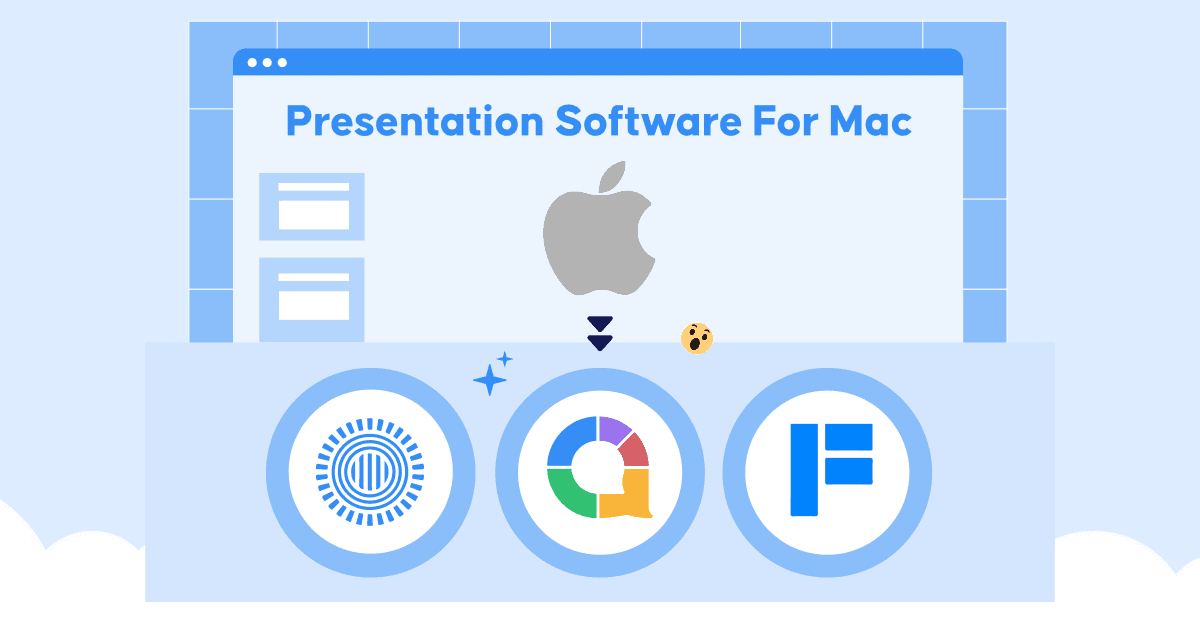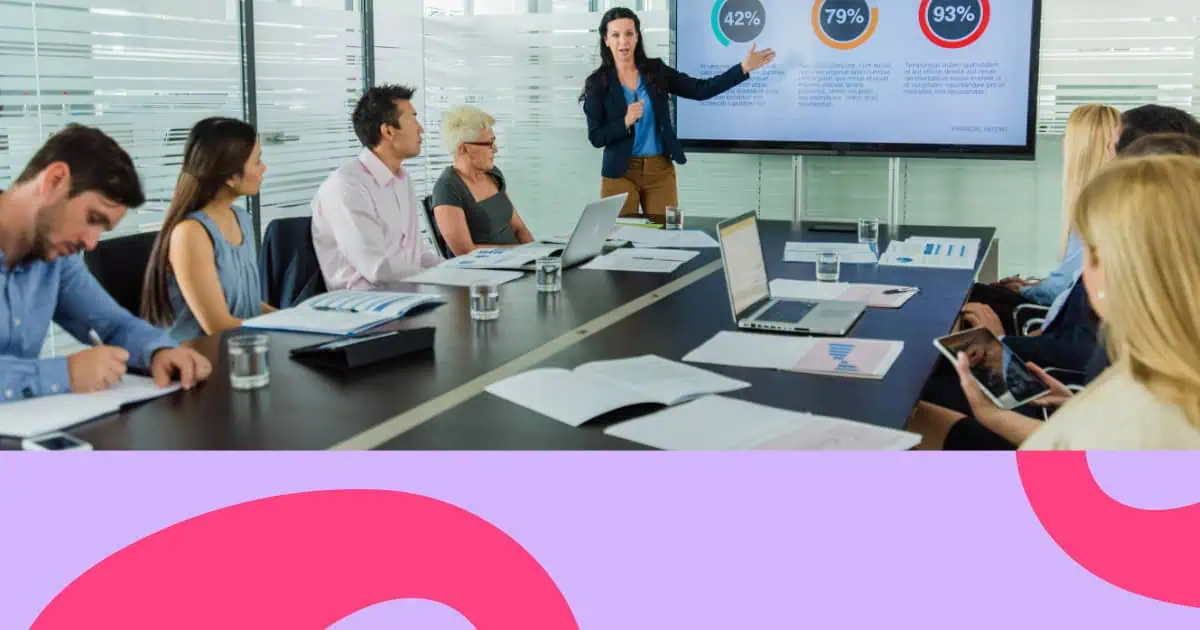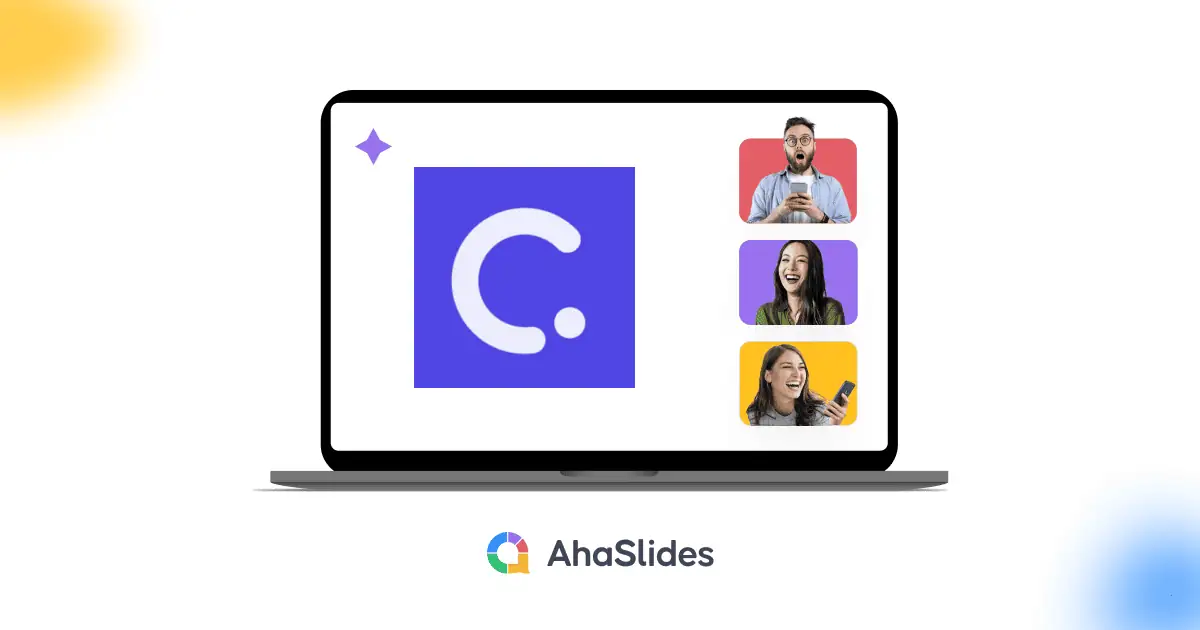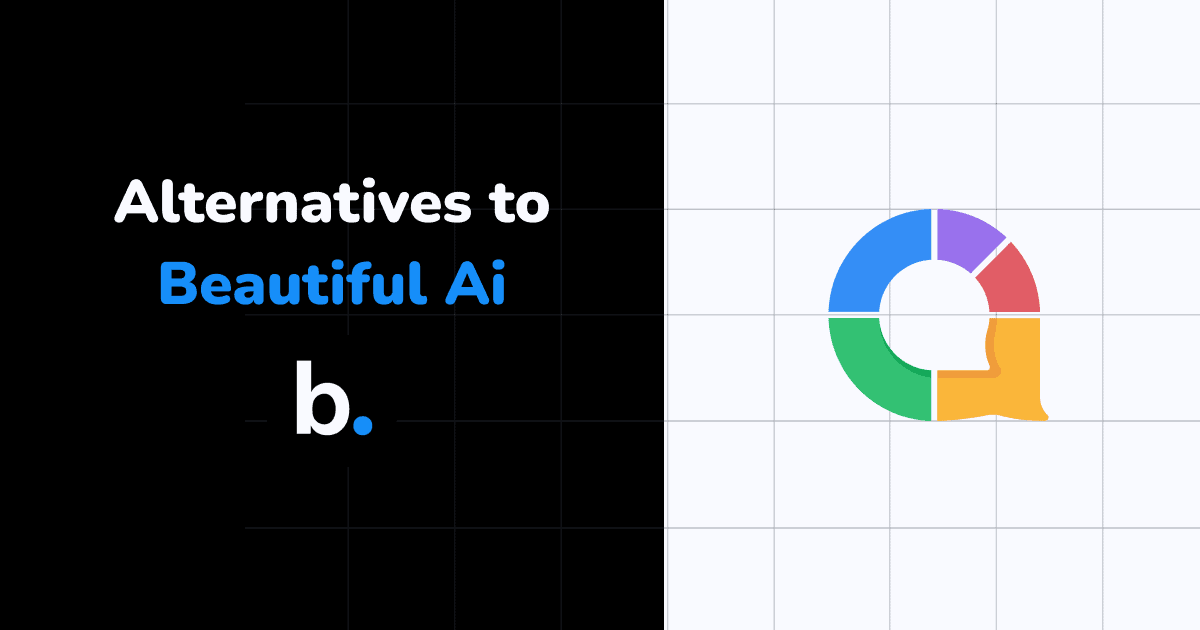Laikykitės, nes čia susivienija visi „Mac“ vartotojai 💪 Tai yra geriausi pristatymo programinė įranga, skirta „Mac“.!
Kaip „Mac“ naudotojai, žinome, kad kartais apmaudu rasti suderinamą programinę įrangą, kuri jums labiau patinka, priešingai nei stebuklų, kuriuos gali gauti „Windows“ naudotojai. Ką darytumėte, jei jūsų mėgstamiausia pristatymo programinė įranga atsisakytų naudoti jūsų „MacBook“? Priimant didžiulį krūvį Mac atmintis diskas Windows sistemai įdiegti?
Apžvalga
| Kaip vadinasi Apple PowerPoint? | Pagrindinė mintis |
| Ar „Keynote“ yra tas pats, kas „PowerPoint“? | Taip, bet kai kurios funkcijos optimizuotos tik „Mac“. |
| Ar „Keynote“ nemokama „Mac“? | Taip, visiems vartotojams nemokama |
| Kada buvo sukurtas Keynote? | 2010 |
Tiesą sakant, jums nereikia patirti viso to vargo, nes sukūrėme šį patogų „Mac“ pristatymo programinės įrangos sąrašą. galingas, patogus naudoti bei važiuoja puikiai visuose Apple įrenginiuose.
Pasiruošęs Wow jūsų auditorija su nemokama pristatymų programine įranga, skirta „Mac“? Įšokime tiesiai 👇
Turinys
- Pagrindinė mintis
- TouchCast Pitch
- FlowVella
- "PowerPoint"
- „AhaSlides“
- Canva
- „Zoho“ paroda
- Prezi
- „Slidebean“
- adobe express
- Powtoon
- Google Slides
- Dažnai užduodami klausimai
Geresnio interaktyvaus pristatymo patarimai
- Kaip padaryti pristatymą interaktyvų
- Interaktyvios pristatymo technikos
- Interaktyvios pristatymo idėjos studentams

Pradėkite per kelias sekundes.
Gaukite nemokamus kito interaktyvaus pristatymo šablonus. Prisiregistruokite nemokamai ir pasiimkite tai, ko norite iš šablonų bibliotekos!
🚀 Gaukite nemokamą paskyrą
????Kokia yra pristatymo programinės įrangos paskirtis? Prieš pasinerdami į sąrašą, pagalvokime, kam naudojami šių tipų įrankiai.
Programomis pagrįsta pristatymo programinė įranga, skirta „Mac“.
„Mac“ vartotojams nėra patogesnės ir draugiškesnės vietos nei numatytoji „App Store“. Ištirkite kai kurias parinktis be vargo naršydami didžiulę toliau pateiktą programų biblioteką:
Nr. 1 – Keynote for Mac
Pagrindinė funkcija: Suderinamas su visais Apple įrenginiais ir turi kelių platformų sinchronizavimą.
„Keynote for Mac“ yra tas populiarus jūsų klasės veidas, kurį visi žino, bet ne visi yra iki galo susipažinę.
„Keynote“, iš anksto įdiegta kaip nemokama „Mac“ kompiuteriuose, gali būti lengvai sinchronizuojama su „iCloud“, o dėl šio suderinamumo pristatymų perkėlimas tarp „Mac“, „iPad“ ir „iPhone“ yra neįtikėtinai paprastas.
Jei esate profesionalus „Keynote“ pranešėjas, savo pristatymą taip pat galite pagyvinti naudodami iliustracijas ir pan., naudodami tam tikrus piešinius „iPad“. Kitos geros naujienos – „Keynote“ dabar galima eksportuoti į „PowerPoint“, o tai suteikia dar daugiau patogumo ir kūrybiškumo.

2 – TouchCast Pitch, skirtas Mac
Pagrindinė funkcija: Kurkite tiesioginius arba iš anksto įrašytus pristatymus.
„TouchCast Pitch“ laimina mus daugybe esminių internetinių susitikimų funkcijų, tokių kaip išmanieji verslo šablonai, tikroviškai atrodantys virtualūs rinkiniai ir asmeninis teleprompteris, kuris yra labai naudingas, kad nieko nepaliktume nuošalyje.
O jei norite įrašyti pristatymą nenaudodami trečiosios šalies įrašymo programos? „TouchCast Pitch“ suteikia jums galią tai padaryti ir nušlifuoti tai naudojant paprastą redagavimo įrankį, be tiesioginio pristatymo.
Kaip ir daugelyje kitų „Mac“ skirtų pristatymo programinės įrangos pasirinkimų, galima rinktis iš daugybės šablonų. Taip pat galite sukurti pristatymą nuo nulio ir parodyti savo dizaino įgūdžius.
Galite keisti skaidres bet kur, nes šį rinkinį galite atsisiųsti tiesiai iš „App Store“.
3 – „FlowVella“, skirta „Mac“.
Pagrindinės savybės: Patogi mobiliesiems ir „Adobe Creative Cloud“, integruota su universalia šablonų biblioteka.
Jei ieškote greito ir turtingo pristatymo formato, pabandykite FlowVella. Nesvarbu, ar pristatote pristatymą investuotojams, ar rengiate pamoką klasei, „FlowVella“ leidžia vienu pirštų galiukais sukurti įterptuosius vaizdo įrašus, nuorodas, galerijas, PDF failus ir kt. Nereikia traukti nešiojamojo kompiuterio, nes „iPad“ viskas vyksta tiesiog „vilkdami ir numesdami“.
„Mac“ skirtos „FlowVella“ sąsaja nėra visiškai tobula, dalį teksto sunku perskaityti. Tačiau tai intuityvi sistema ir, jei naudojote bet kokią kitą programinę įrangą pristatymams „Mac“, turėtumėte turėti galimybę ją pakankamai lengvai pasiimti.
Be to, palaiko jų klientų aptarnavimą. Galite susisiekti su jais tiesioginiu pokalbiu arba el. paštu ir jie žaibiškai išspręs jūsų problemas.

4 – „PowerPoint“, skirta „Mac“.
Pagrindinės savybės: Pažįstama sąsaja ir failų formatai yra plačiai suderinami.
„PowerPoint“ tikrai yra pagrindinis pristatymų elementas, tačiau norėdami jį naudoti „Mac“ kompiuteryje, turėsite turėti su „Mac“ suderinamos pristatymo programinės įrangos versijos licenciją. Šios licencijos gali būti šiek tiek brangios, tačiau neatrodo, kad tai atgrasytų žmonių, nes manoma, kad maždaug 30 mln. PowerPoint pristatymai kuriami kiekvieną dieną.
Dabar yra internetinė versija, kurią galite pasiekti nemokamai. Ribotų funkcijų pakaks daugumai paprastų pristatymų. Tačiau jei į priekį iškeliate įvairovę ir įsitraukimą, geriau naudoti vieną iš daugelio „PowerPoint“ programinės įrangos alternatyvos skirta „Mac“.

💡 Sužinok, kaip tai padaryti paverskite savo PowerPoint tikrai interaktyvų nemokamai. Tai absoliutus publikos numylėtinis!
Internetinė pristatymų programinė įranga, skirta „Mac“.
Nors ir patogi, programėlėmis paremta pristatymų programinė įranga, skirta „Mac“, didžiausia silpnybė yra ta, kad ji prieinama tik jūsų rūšiai, o tai yra išjungimas bet kuriam pranešėjui, kuris trokšta abipusio bendravimo ir gyvo bendravimo su savo auditorija.
Mūsų siūlomas sprendimas yra paprastas. Perkelkite įprastą pristatymą į vieną iš geriausių internetinių pristatymų programinės įrangos, skirtos „Mac“, žemiau👇
5 – „AhaSlides“.
Pagrindinės savybės: Interaktyvios pristatymo skaidrės nemokamai!
„AhaSlides“ yra debesies pagrindu sukurta interaktyvi pristatymo programinė įranga, sukurta iš patyrusių technologijų specialistų grupės „PowerPoint“ mirtis iš pirmų rankų
- reiškinys, kurį sukelia per didelis nuobodžių, vienpusių PowerPoint pristatymų poveikis.Tai suteikia jums galimybę sukurti interaktyvų pristatymą, kuriuo auditorija gali atsakyti į jūsų klausimus naudodama tik savo telefonus.
Kaina nuo tiesioginė viktorina parinktys su pirmaujančiųjų sąrašais protų šturmo įrankiai puikiai tinka rinkti nuomones ir pridėti Klausimai ir atsakymai, yra kažkas kiekvienam pristatymo tipui.
Verslo vedėjams galite pabandyti pridėti stumdomos svarstyklės bei apklausos kuri prisidės prie grafikos realiuoju laiku, kai jūsų auditorija sąveikauja per savo išmaniuosius telefonus. Jei dalyvaujate parodoje arba pristatote daugybei žmonių, tai gali būti puiki priemonė nuomonei rinkti ir sutelkti dėmesį. Jis puikiai tinka bet kokio tipo „iOS“ įrenginiams ir veikia žiniatinklyje, todėl puikiai tinka kitų sistemų įrankiams!
#6 – drobė
Taigi, ar yra „Canva“ programa, skirta „Mac“? Žinoma taip!! 👏
Pagrindinės savybės: Įvairūs šablonai ir vaizdai be autorių teisių.
Canva yra nemokama pristatymo programinė įranga, skirta „Mac“, kurios ieškote, viskas susiję su dizainu, todėl yra keletas variantų, geresnių nei „Canva“. Turėdami daugybę elementų ir vaizdų be autorių teisių, galite nuvilkti juos tiesiai į pristatymą.
„Canva“ didžiuojasi naudojimo paprastumu, todėl net jei nesate kūrybiškiausias žmogus pasaulyje, vis tiek galite kurti skaidres kelyje naudodami „Canva“ nuvilkimo funkciją. Taip pat yra mokama versija, jei norite pasiekti daugiau šablonų ir elementų, sukurtų profesionalių dizainerių iš viso pasaulio.
Nors „Canva“ turi galimybę konvertuoti pristatymą į PDF arba „PowerPoint“, rekomenduojame jį pateikti tiesiai iš jos svetainės, nes tai darydami susidūrėme su teksto perpildymu / dizaino klaidomis.
📌 Sužinok daugiau: Canva alternatyvos | 2025 m. atskleisti | Atnaujinta 12 nemokamų ir mokamų planų

7 – Zoho šou
Pagrindinės savybės: Kelių platformų integracija, minimalistinis dizainas.
Jei esate minimalizmo gerbėjas, tada „Zoho“ paroda yra ta vieta, kur reikia eiti.
Vienas iš pagrindinių „Zoho Show“ ir kai kurių kitų internetinių pristatymų programinės įrangos skirtumų yra jos suderinamumo funkcijos. Su integracija į tokias svetaines kaip Giphy bei Unsplash, „Zoho“ leidžia lengvai pridėti grafikos tiesiai į pristatymus.
Tai puikus pasirinkimas, jei jau naudojate kai kuriuos „Zoho“ rinkinius, todėl tikriausiai labiausiai tinka kaip nemokama pristatymo galimybė įmonėms.
Vis dėlto, kaip ir „Canva“, „Zoho Show“ taip pat susiduria su ta pačia problema eksportuodamas į PDF / „PowerPoint“ funkciją, dėl kurios failai dažnai būna tušti arba sugadinti.

#8 – Prezi
Pagrindinės savybės: Šablonų biblioteka ir animuoti elementai.
Prezi yra šiek tiek unikali šio sąrašo parinktis. Tai viena geriausių linijinės pristatymo programinės įrangos dalių, o tai reiškia, kad galite matyti savo pristatymą kaip visumą ir smagiai bei vaizdingai eiti į skirtingas dalis.
Taip pat galite tiesiogiai rodyti vaizdo įrašą ir perdengti savo vaizdo įrašą skaidrėse, kaip TouchCast Pitch. Jų didžiulė šablonų biblioteka yra puiki premija daugeliui pradedančiųjų pranešėjų, tačiau greičiausiai negalėsite išnaudoti daug kūrybiškumo naudodami nemokamą Prezi versiją.

📌 Sužinok daugiau: 5 ir daugiau „Prezi“ alternatyvų | 2025 m. atskleisti iš „AhaSlides“.
#9 – Slidebean
Pagrindinės savybės: Verslo šablonai ir aikštelės dizaino paslauga.
„Slidebean“ yra skirtas daugiausia verslui, tačiau jo funkcionalumas tiktų ir kitoms reikmėms. Juose pateikiami „pitch deck“ šablonai, kuriuos galite pakartotinai naudoti ir pritaikyti savo verslui. Dizainai yra protingi ir nenuostabu, kad jie taip pat siūlo aikštelės denio projektavimo paslaugą.
Tai paprasta naudoti ir turi paprastus pasiūlymus. Jei viską darote paprastai, išbandykite!

Nr. 10 – „Adobe Express“ („Adobe Spark“)
Pagrindinės savybės: Stulbinantys šablonai ir komandinis bendradarbiavimas.
adobe express (oficialiai „Adobe Spark“) yra gana panašus į Canva vilkite ir numeskite, kad sukurtumėte grafiką ir kitus dizaino elementus. Kadangi tai yra žiniatinklis, tai, žinoma, yra suderinama „Mac“ pristatymo programinė įranga, taip pat ją galima integruoti su kitomis „Adobe Creative Suite“ programomis, o tai naudinga, jei kuriate elementus naudodami „Photoshop“ ar „Illustrator“.
Tačiau, kai yra tiek daug dizaino išteklių, svetainė gali veikti gana lėtai.

#11 - Powtoon
Pagrindinės savybės: Animuotos skaidrės ir animacija vienu paspaudimu
Galbūt žinai Powtoon iš savo vaizdo animacijos kūrimo funkcijos, bet ar žinote, kad jie taip pat siūlo kitokį, kūrybišką pristatymo kūrimo būdą? Naudodami „Powtoon“ galite lengvai kurti vaizdo pristatymus, neturėdami jokių įgūdžių iš daugybės tinkintų dizainų.
Kai kuriems pirmą kartą besinaudojantiems vartotojams „Powtoon“ gali būti šiek tiek klaidinantis dėl perkrautos sąsajos. Jums reikės šiek tiek laiko priprasti.

# 12 - Google Slides
Pagrindinės savybės: Nemokama, prieinama ir bendradarbiaujanti.
Turėdami daug funkcijų, kurios iš esmės yra tokios pačios kaip „PowerPoint“, neturėsite daug problemų kurdami pristatymą Google Slides.
Kadangi tai yra žiniatinklis, jūs ir jūsų komanda galite sklandžiai bendradarbiauti, komentuoti ar teikti pasiūlymus kitiems. Jei norite būti interaktyvūs, Google Slides' papildinių bibliotekoje taip pat yra įvairių, smagių trečiųjų šalių programų, kurias galima tiesiogiai integruoti į skaidres.
Tik įspėjimas – kartais dėl papildinio jūsų pristatymas gali būti LABAI vėluojantis, todėl naudokite jį atsargiai.
📌 Sužinok daugiau: Interaktyvus Google Slides Pristatymas | Nustatykite naudodami „AhaSlides“ 3 veiksmais | Atskleidžia 2025 m

Taigi, dabar turite daugiau nei pakankamai interaktyvių pristatymų programinės įrangos parinkčių, skirtų „Mac“ – belieka pasirinkite šabloną ir pradėkite.
Dažnai užduodami klausimai
Kuri pristatymo programinė įranga yra nemokamas produktas, kurį galite įdiegti „Windows“ arba „Mac“ kompiuteryje?
„Microsoft PowerPoint“ ir „AhaSlides“.
Kodėl „AhaSlides“ reikia naudoti kartu su tradicine pristatymo programine įranga?
Norėdami gauti daugiau dėmesio, taip pat bendraujant su auditorija susibūrimų, susitikimų ir užsiėmimų metu.
Ar galiu „Keynote“ konvertuoti į „PowerPoint“?
Taip tu gali. Tada atidarykite „Keynote“ pristatymą Pasirinkite Failas > Eksportuoti į ir pasirinkite formatą.